Ouvrir des fichiers RAR sur iPhone vous permet de gérer vos fichiers importants à tout moment et n'importe où. Si vous ne savez pas comment compresser et ouvrir des fichiers RAR sur iPhone, consultez cet article !
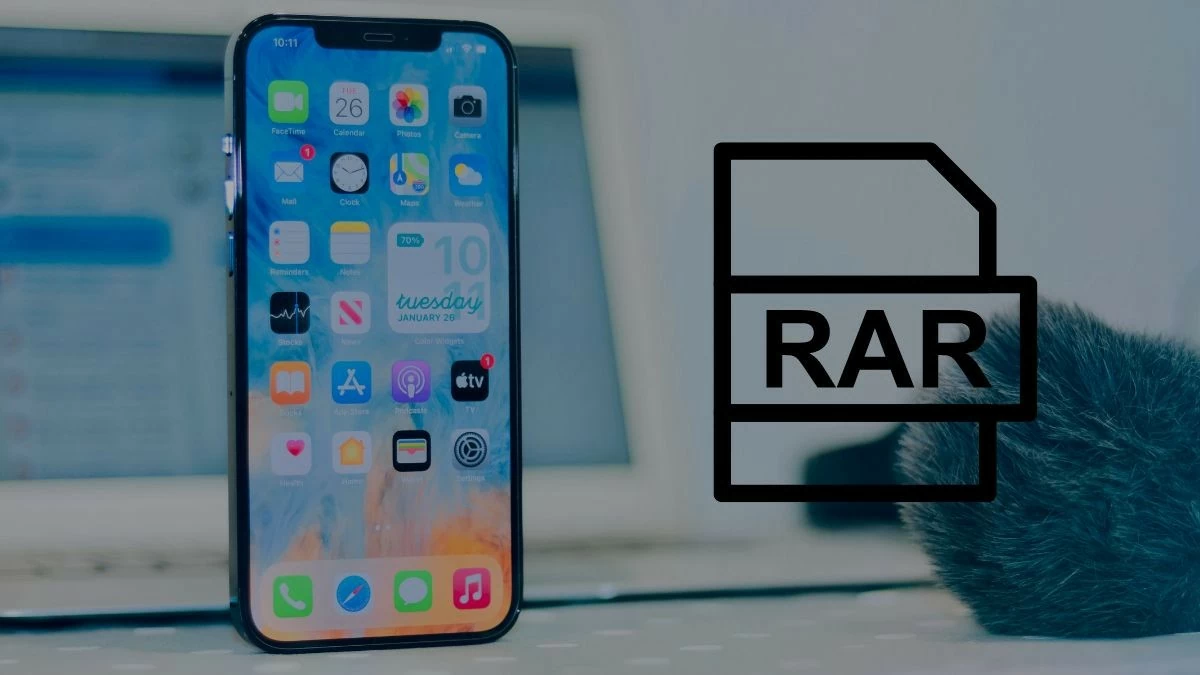 |
Instructions pour ouvrir les fichiers RAR sur iPhone à l'aide des fonctionnalités disponibles
Avec certains fichiers courants et une origine claire, vous pouvez ouvrir des fichiers RAR sur iPhone sans installer d'application supplémentaire. Si vous ne connaissez pas cette astuce, consultez les instructions ci-dessous.
Étape 1 : Trouvez le fichier RAR sur votre iPhone et accédez au dossier qui le contient. Appuyez sur les trois points pour afficher plus d’options. Dans la liste qui apparaît, sélectionnez « Sélectionner » pour lancer l’extraction du fichier.
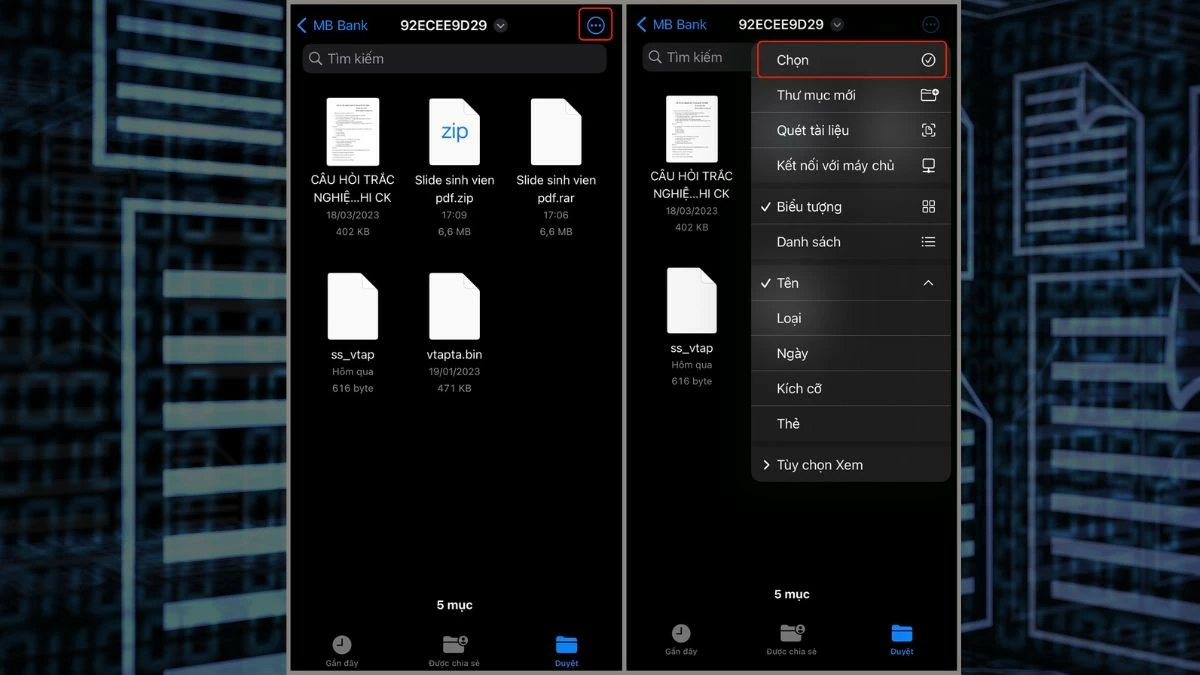 |
Étape 2 : Une fois en mode sélection, appuyez sur le fichier RAR que vous souhaitez ouvrir. Appuyez ensuite sur l’icône à trois points en bas à droite pour afficher plus d’options.
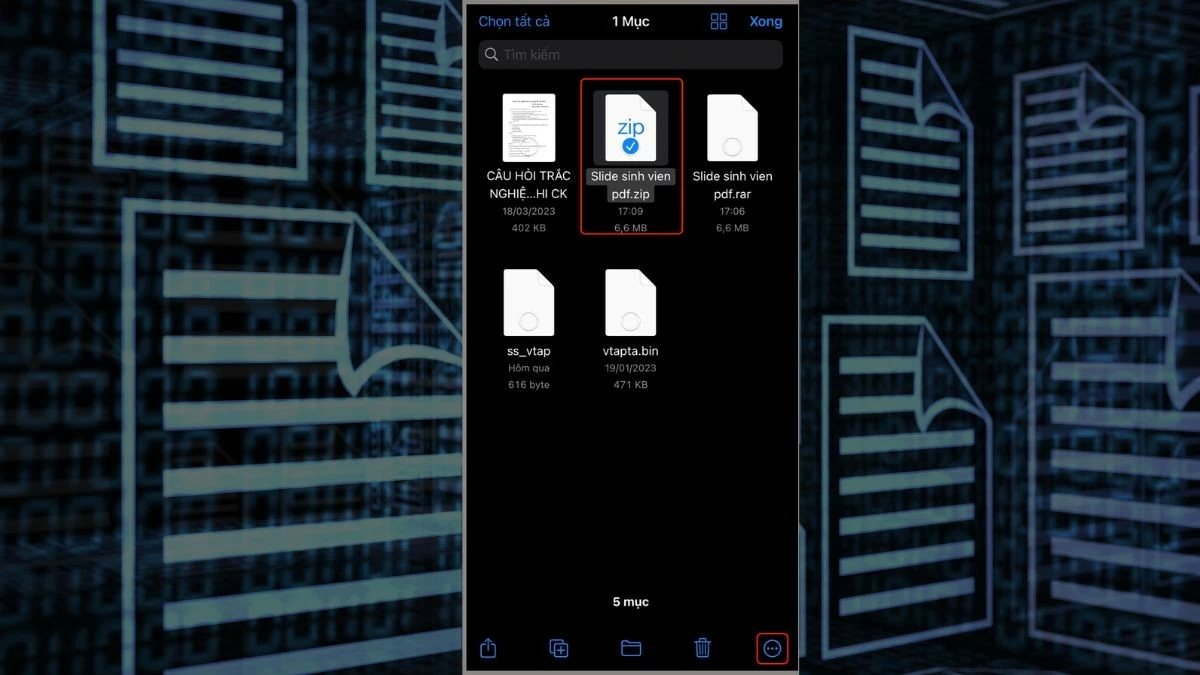 |
Étape 3 : Parmi les options, sélectionnez « Extraire » pour terminer le processus d’ouverture du fichier RAR sur iPhone.
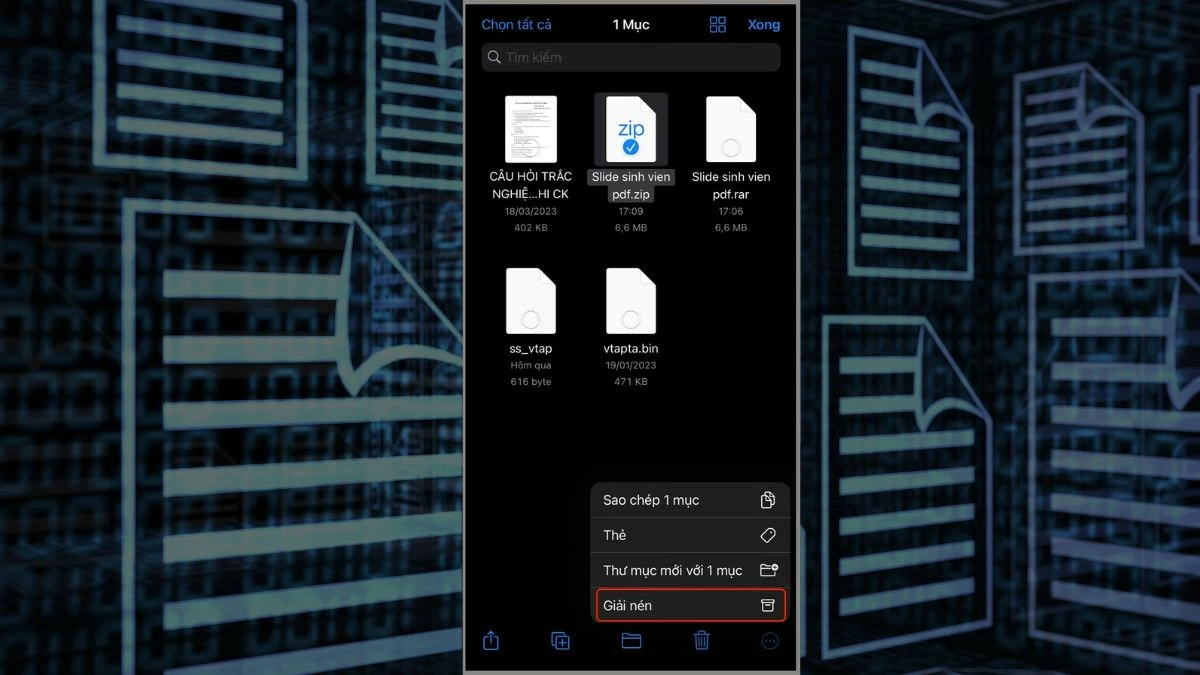 |
Remarque : Les instructions de déballage sont données à titre indicatif uniquement pour la version actuelle, car l'interface et les fonctionnalités peuvent changer lors des mises à jour du système d'exploitation.
Instructions pour utiliser Raccourcis afin d'ouvrir facilement des fichiers RAR sur iPhone
Outre la possibilité d'ouvrir directement les fichiers RAR depuis leur emplacement de stockage sur l'iPhone, vous pouvez également utiliser la fonction Raccourcis pour lire les fichiers de manière sûre et pratique. Voici la procédure à suivre :
Étape 1 : L’application Raccourcis est disponible sur iPhone et vous permet d’automatiser de nombreuses tâches. Ouvrez l’application en touchant l’icône Raccourcis. Vous verrez une interface avec les raccourcis existants. Touchez le signe plus pour ajouter un nouveau raccourci.
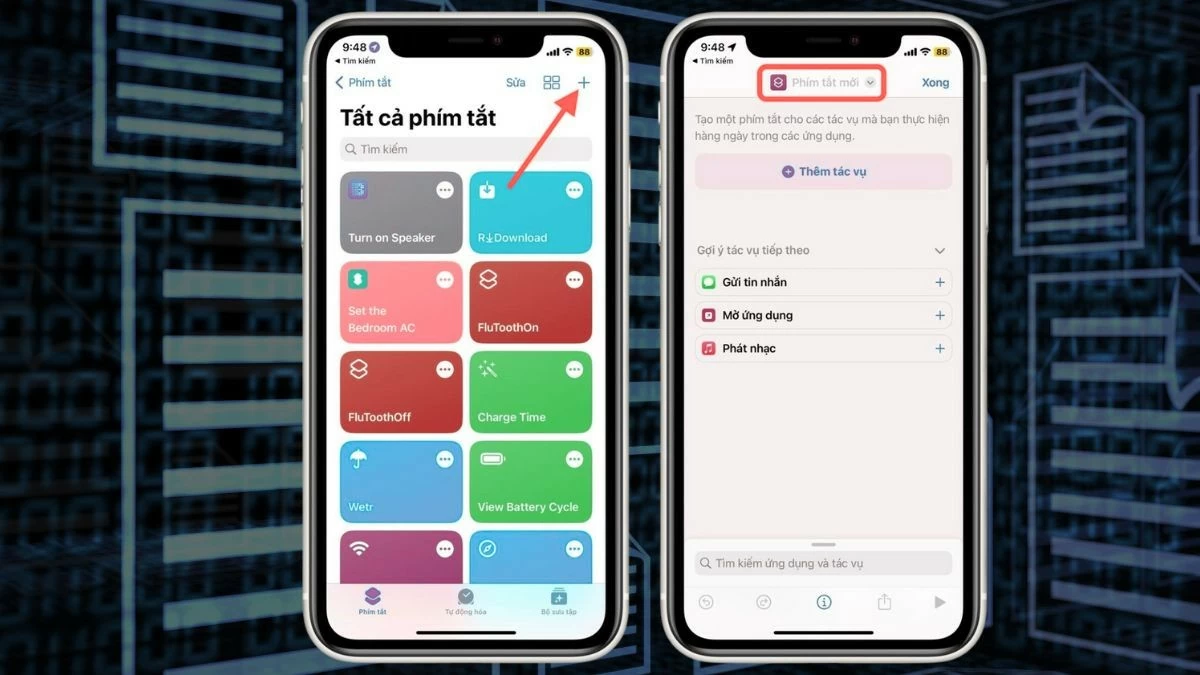 |
Étape 2 : Dans l’interface de création de raccourci, cliquez sur « Nouveau raccourci » en haut. Un menu apparaît ; sélectionnez « Renommer ». Saisissez le nom souhaité, par exemple « Extraction RAR ». Pour faciliter le classement et la mémorisation, vous pouvez personnaliser l’icône du raccourci.
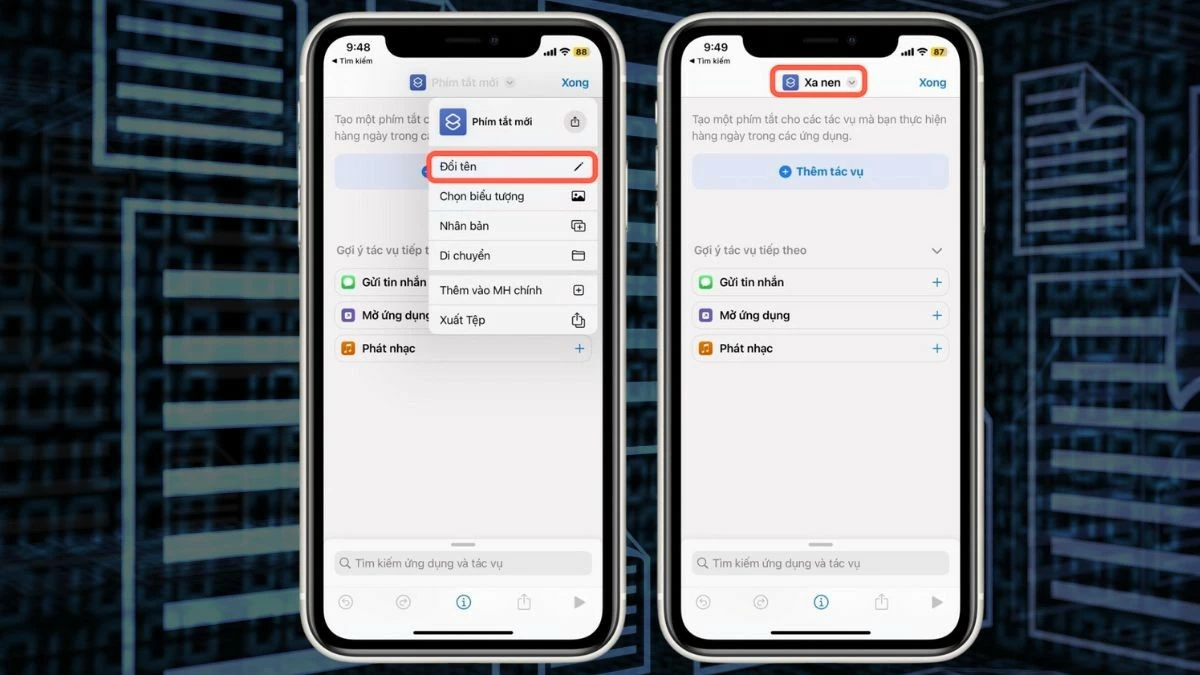 |
Étape 3 : Pour que le raccourci fonctionne correctement sur iPhone, vous devez ajouter des actions spécifiques. Appuyez sur le bouton « Ajouter une action » pour commencer. Utilisez la barre de recherche pour saisir « Sélectionner un fichier » et sélectionnez le résultat correspondant afin d’ajouter l’action de sélection de fichier au raccourci.
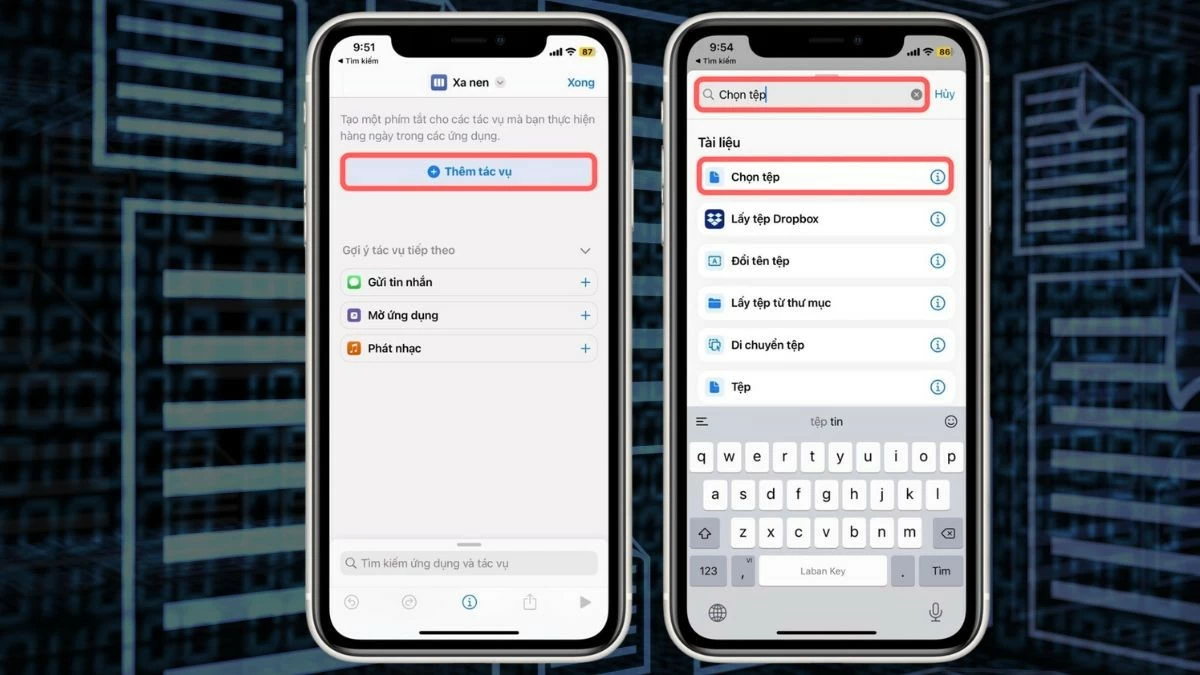 |
Étape 4 : Recherchez ensuite « Extraire l’archive » pour ajouter l’ouverture du fichier. Puis, recherchez « Enregistrer le fichier » pour ajouter l’enregistrement du fichier au raccourci. Enfin, cliquez sur « Terminé » pour enregistrer et finaliser le raccourci.
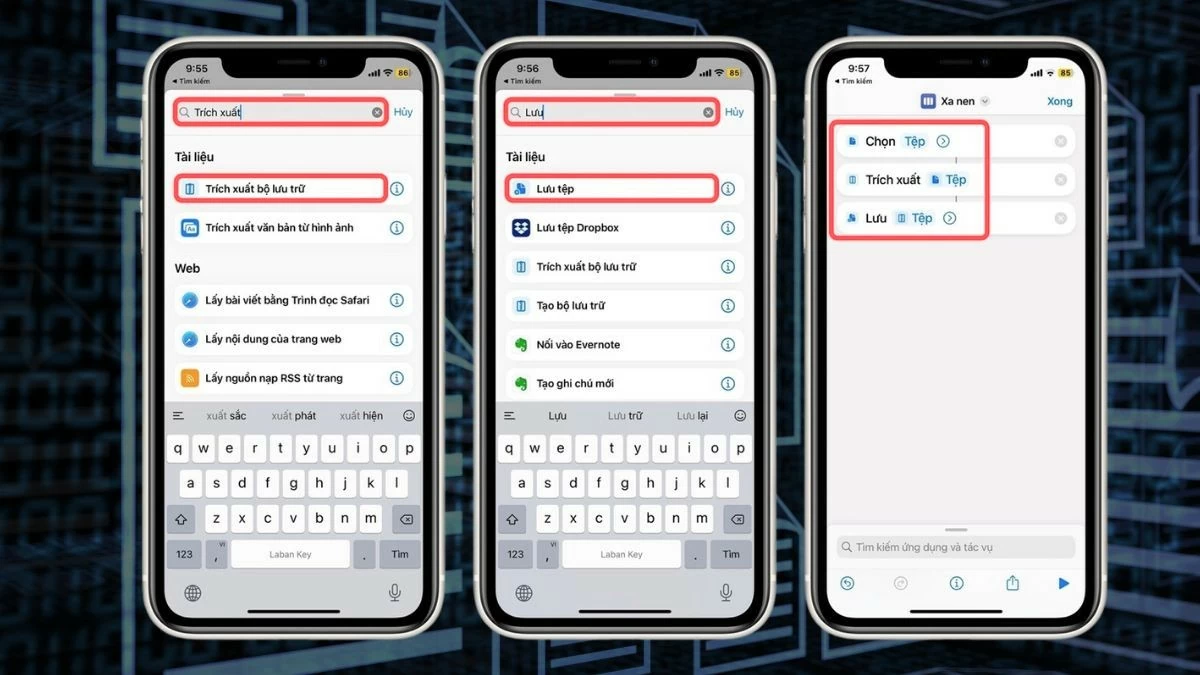 |
Remarque : Veuillez considérer les instructions de déballage comme une référence, car l'interface et les fonctionnalités peuvent changer au fur et à mesure des mises à jour du système d'exploitation.
Instructions pour ouvrir rapidement les fichiers RAR sur iPhone avec Documents
Pour ouvrir les fichiers RAR sur iPhone, vous pouvez télécharger une application compatible depuis l'App Store. Voici la procédure détaillée pour ouvrir les fichiers RAR sur iPhone avec l'application Documents :
Étape 1 : Installez l’application Documents et ouvrez-la sur votre iPhone. Une fois l’application lancée, accédez à l’interface principale et sélectionnez le dossier « Fichiers » pour parcourir les fichiers de votre appareil. Vous pourrez alors trouver et sélectionner le fichier RAR que vous souhaitez ouvrir.
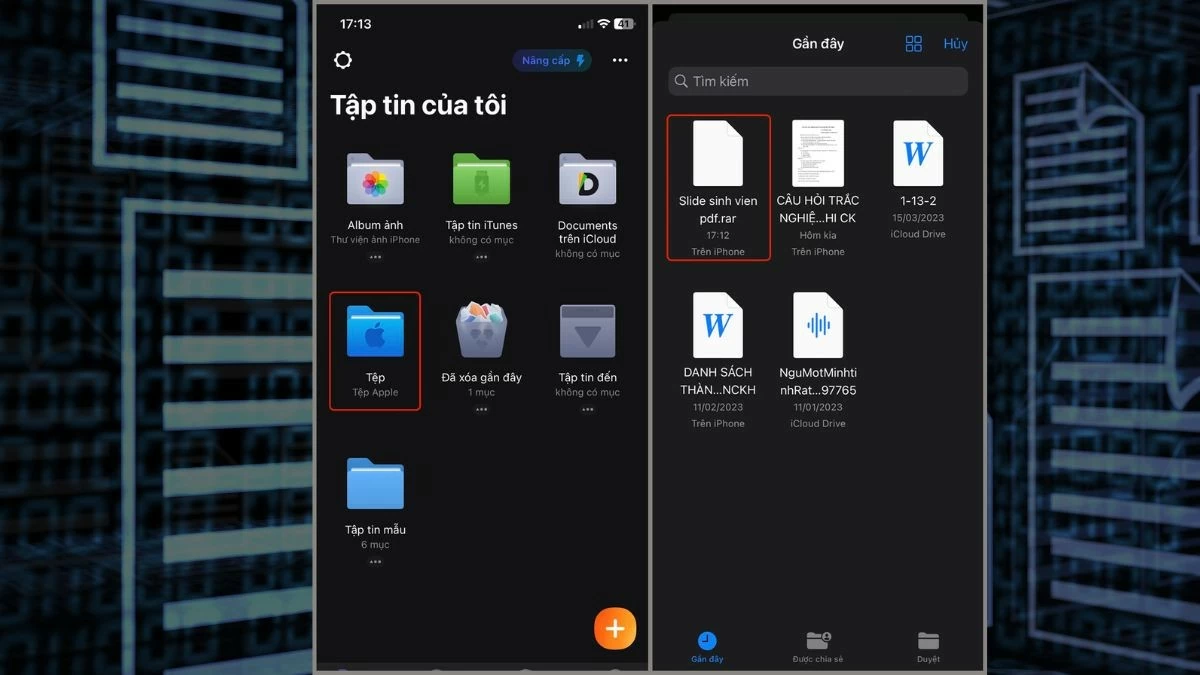 |
Étape 2 : Une fois le fichier RAR à ouvrir localisé, sélectionnez-le. Plusieurs options s’affichent ; sélectionnez simplement « Décompresser » pour que l’application extraie automatiquement le fichier.
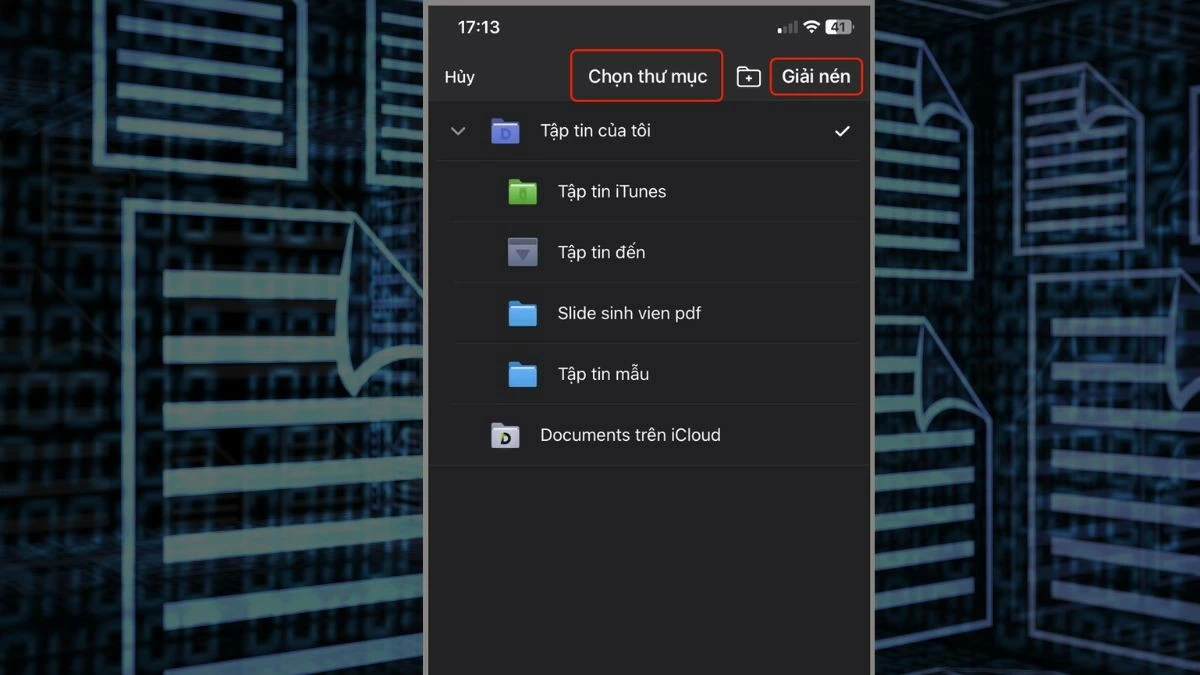 |
Étape 3 : Après avoir sélectionné « Décompresser », l'application décompressera automatiquement les fichiers et affichera les fichiers ouverts directement sur l'écran de l'iPhone.
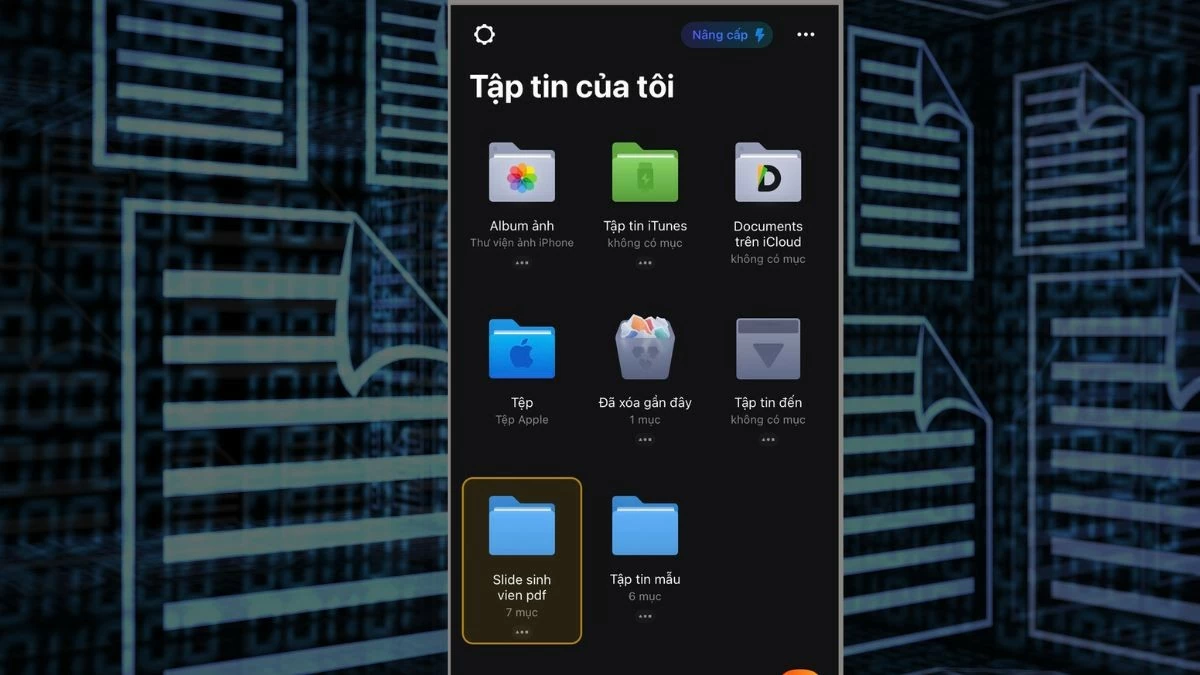 |
Remarque : Les instructions de déballage sont données à titre indicatif uniquement pour la version actuelle de l’application. L’interface et les fonctionnalités peuvent être modifiées lors des prochaines mises à jour.
Comment utiliser iZip ou WinZip pour ouvrir des fichiers RAR sur iPhone
iZip est une autre application permettant d'ouvrir les fichiers RAR sur iPhone. Une fois l'application installée, suivez les étapes ci-dessous pour ouvrir le fichier en toute sécurité. Voici un guide détaillé pour ouvrir les fichiers RAR sur iPhone avec iZip ou WinZip ; c'est très simple :
Étape 1 : Installez iZip et ouvrez l’application. Vous accéderez à l’interface principale présentant les options et fonctionnalités. Appuyez sur « Fichiers » pour accéder à votre système de fichiers. Sélectionnez ensuite le fichier RAR à ouvrir.
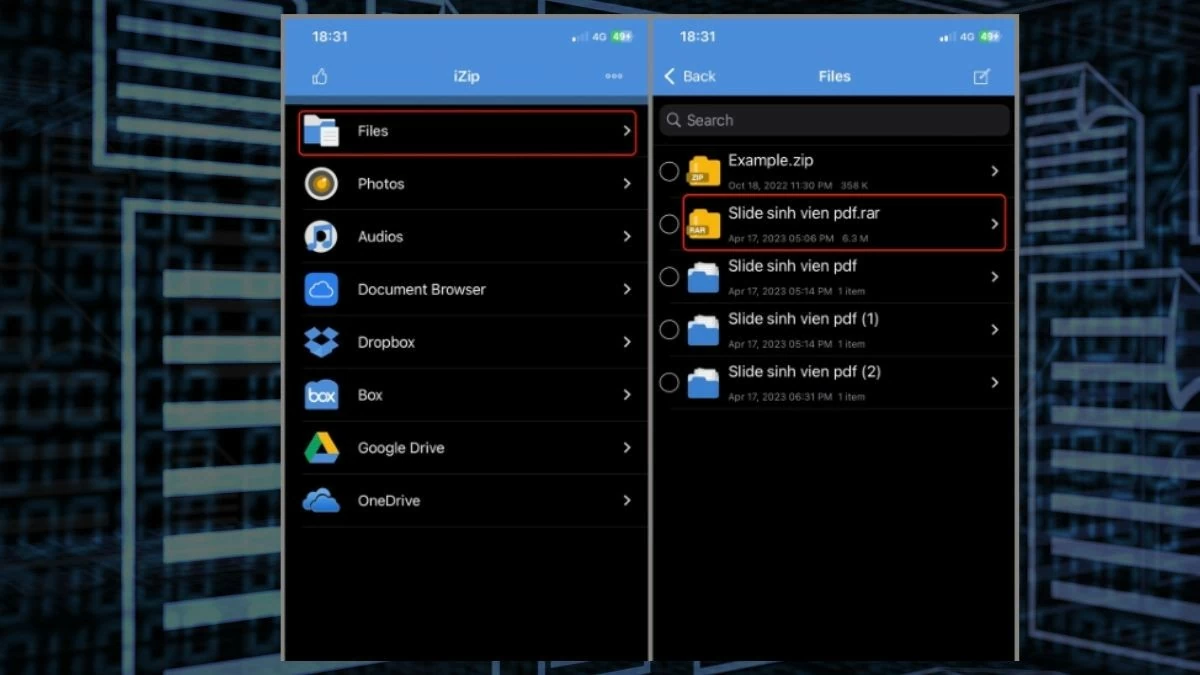 |
Étape 2 : Après avoir sélectionné le fichier RAR, le message « Voulez-vous décompresser tous les fichiers ? » s’affiche et vous demande si vous souhaitez les décompresser immédiatement. Cliquez sur « OK » pour continuer.
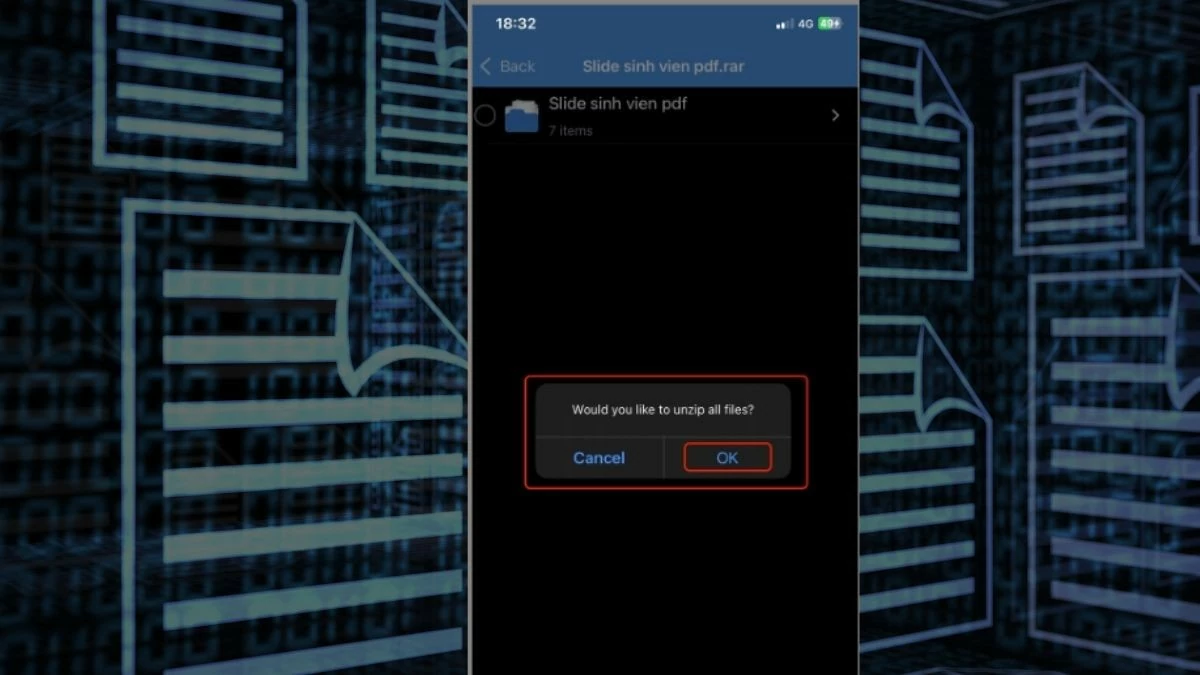 |
Étape 3 : L’application décompressera immédiatement le fichier et affichera l’interface contenant les fichiers ouverts sur l’iPhone. Vous pourrez alors accéder facilement aux fichiers décompressés et les utiliser selon vos besoins.
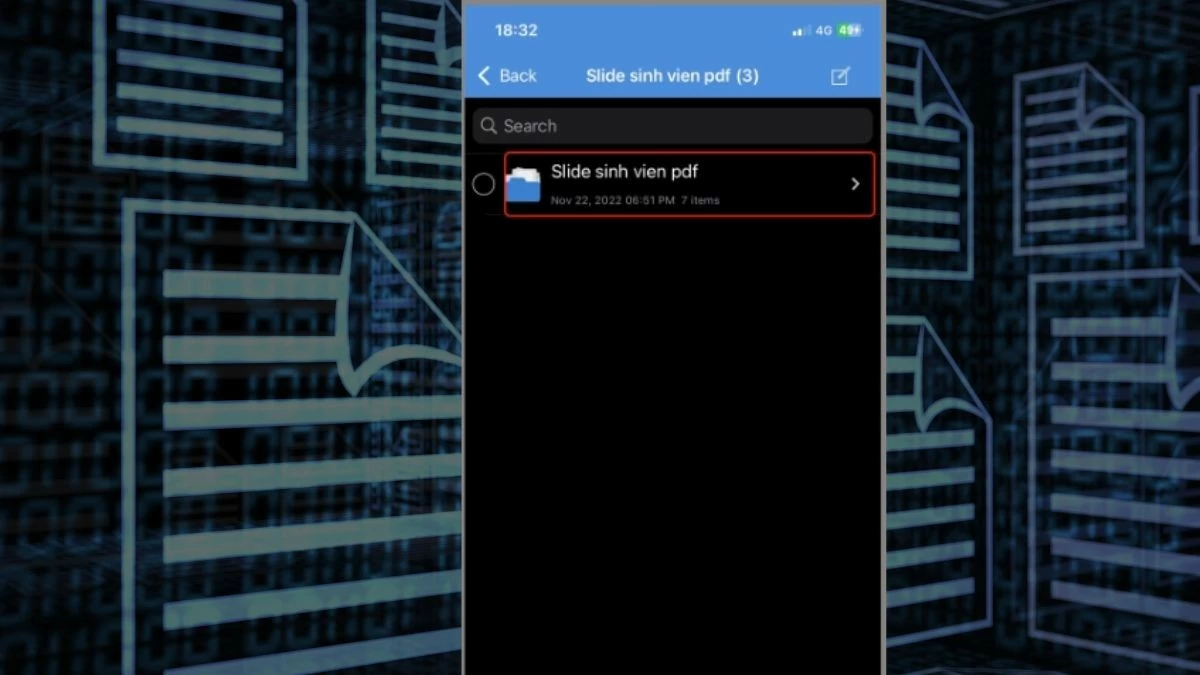 |
Remarque : Les instructions ci-dessus ne s’appliquent qu’à la version actuelle de l’application et sont données à titre indicatif. L’interface et les fonctionnalités peuvent être modifiées lors des prochaines mises à jour.
Ce guide vous explique comment ouvrir les fichiers RAR sur iPhone et comment lire la plupart des fichiers compressés. Si vous rencontrez toujours des difficultés, vérifiez la source et la taille du fichier, ainsi que la compatibilité avec votre appareil.
Source : https://baoquocte.vn/bat-mi-4-cach-mo-file-rar-tren-iphone-vo-cung-de-dang-va-hieu-qua-283668.html



![[Photo] 60e anniversaire de la fondation de l'Association vietnamienne des artistes photographes](/_next/image?url=https%3A%2F%2Fvphoto.vietnam.vn%2Fthumb%2F1200x675%2Fvietnam%2Fresource%2FIMAGE%2F2025%2F12%2F05%2F1764935864512_a1-bnd-0841-9740-jpg.webp&w=3840&q=75)
![[Photo] Le président de l'Assemblée nationale, Tran Thanh Man, assiste à la cérémonie de remise des prix VinFuture 2025](/_next/image?url=https%3A%2F%2Fvphoto.vietnam.vn%2Fthumb%2F1200x675%2Fvietnam%2Fresource%2FIMAGE%2F2025%2F12%2F05%2F1764951162416_2628509768338816493-6995-jpg.webp&w=3840&q=75)





















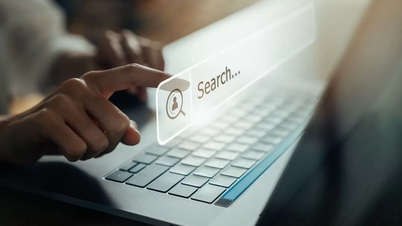























































































Comment (0)